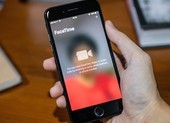
iOS 14 được Apple giới thiệu lần đầu tiên vào tháng 9-2020 với hàng loạt tính năng mới, đơn cử như App Library (tự động nhóm các ứng dụng có chức năng vào một nhóm) hay Certificate Lock (khóa nhà cung cấp), giúp người dùng phân biệt iPhone quốc tế và iPhone lock (phiên bản khóa mạng)...
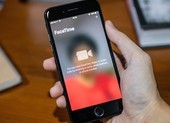
Một tính năng khác khá hữu ích phải kể đến là Back Tap (chạm vào mặt sau), cho phép bạn tắt màn hình, tắt tiếng, chụp ảnh màn hình… khi chạm vào mặt lưng iPhone hai hoặc ba cái.
Để kích hoạt tính năng này, bạn hãy truy cập vào Settings (cài đặt) - General (cài đặt chung) - Accessibility (trợ năng) - Back Tap (chạm vào mặt sau). Tại đây sẽ bao gồm hai mục Double Tap (chạm hai lần) và Triple Tap (chạm ba lần), người dùng chỉ cần thiết lập tính năng tương ứng cho từng hành động.
Hiện tại tính năng này dường như chỉ tương thích với iPhone X trở lên, và số lượng các thao tác hỗ trợ có thể sẽ tăng thêm khi Apple ra mắt các bản cập nhật tiếp theo.
Trong trường hợp không thể sử dụng tính năng Back Tap (chạm vào mặt sau), bạn có thể áp dụng một số mẹo nhỏ sau đây để khắc phục.
1. Nâng cấp lên iOS 14
Tính năng Back Tap (chạm vào mặt sau) chỉ có sẵn trên phiên bản iOS 14, do đó, nếu chưa cập nhật, bạn hãy vào Settings (cài đặt) - General (cài đặt chung) - Software update (cập nhật phần mềm) - Download & Install (tải về và cài đặt).
Lưu ý, để hạn chế tối đa các rủi ro có thể xảy ra, bạn hãy sao lưu lại toàn bộ dữ liệu trên iPhone bằng iTunes hoặc iCloud.
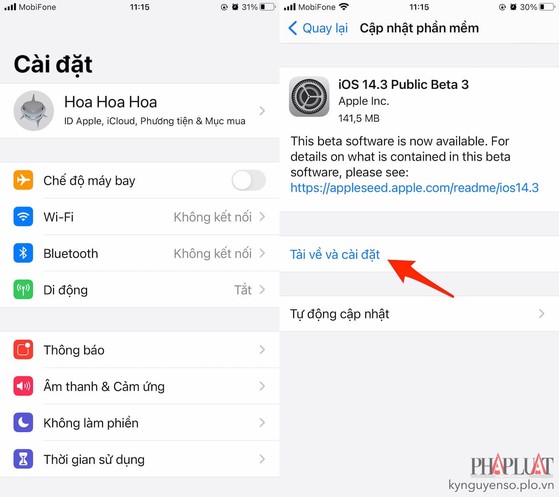
Cập nhật thiết bị lên phiên bản iOS mới nhất. Ảnh: MINH HOÀNG
2. Kiểm tra khả năng tương thích
Nếu bạn đã cài đặt iOS 14 nhưng không thấy tính năng Back Tap (chạm vào mặt sau), nhiều khả năng thiết bị của bạn không được hỗ trợ. Hiện tại, Apple chỉ hỗ trợ tính năng này từ iPhone 8 trở lên.
Để kiểm tra phiên bản iPhone đang sử dụng, người dùng có thể vào Settings (cài đặt) - General (cài đặt chung) - About (giới thiệu) - Model name (tên kiểu máy).
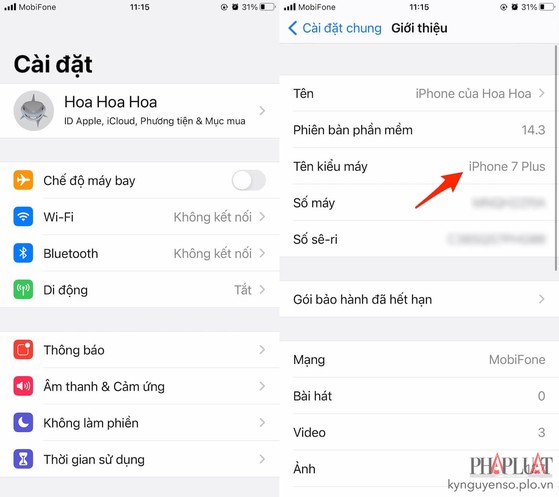
Kiểm tra phiên bản iPhone đang sử dụng. Ảnh: MINH HOÀNG
3. Gỡ ốp lưng
Nếu không thể sử dụng tính năng Back Tap (chạm vào mặt sau), bạn hãy thử gỡ ốp lưng (nếu có) và kiểm tra lại. Ngoài ra người dùng cũng có thể cân nhắc chuyển sang một loại ốp lưng mỏng hơn.

4. Khởi động lại iPhone
Việc khởi động lại iPhone có thể giúp khắc phục hầu hết các sự cố không rõ nguyên nhân.
Đối với các mẫu iPhone đời mới (không có nút Home vật lý), bạn hãy nhấn và thả nút tăng âm lượng, nhấn và thả nút giảm âm lượng, sau đó giữ im nút nguồn vài giây cho đến khi xuất hiện logo Apple.
Ngược lại, đối với những mẫu iPhone có nút Home vật lý, người dùng chỉ cần nhấn nút nguồn và nút Home cùng lúc để khởi động lại thiết bị.
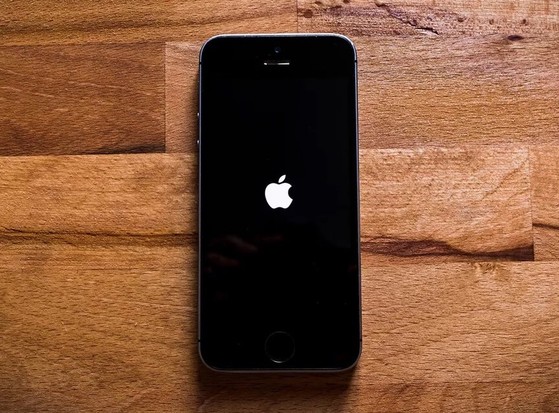
Khởi động lại iPhone có thể giúp khắc phục nhiều vấn đề. Ảnh: Guiding tech
5. Đặt lại cài đặt iPhone
Việc bạn thiết lập sai các thông số cũng có thể khiến tính năng Back Tap (chạm vào mặt sau) trên iPhone không hoạt động. Do đó, bạn hãy thử đặt lại toàn bộ cài đặt trên iPhone bằng cách vào Settings (cài đặt) - General (cài đặt chung) - Reset (đặt lại) - Reset all settings (đặt lại tất cả cài đặt), nhập mật mã khi được yêu cầu.
Lưu ý, thao tác này chỉ đưa toàn bộ mọi thiết lập trên iPhone trở về trạng thái mặc định, không ảnh hưởng đến dữ liệu trên thiết bị.

Đặt lại toàn bộ cài đặt trên iPhone không làm mất dữ liệu. Ảnh: MINH HOÀNG
